Norton Online Security was inderdaad een gevestigde applicatiesoftware die een apparaat beschermt tegen online risico's. Norton Security lijkt een veiligheidssoftwarepakket voor Mac te zijn geweest, en als gebruikers zowel Norton Security als Norton Antivirus rechtstreeks op uw Mac willen verwijderen, bent u op de juiste plaats aangekomen.
Onder dit bericht kunnen we anders heel goed bespreken hoe Norton op Mac te verwijderen besturingssysteem om ervoor te zorgen dat het dus geen etensresten achterlaat, maar ook al geeft het geen meldingen weer. Ga gewoon verder hieronder om meer te weten:
Deel #1: Inzicht: wat is Norton?Deel #2: eenvoudige methode voor het verwijderen van Norton op Mac - TechyCub Mac CleanerDeel #3: Grondige handmatige procedure voor het verwijderen van Norton op MacConclusie
Deel #1: Inzicht: wat is Norton?
Norton heeft in de loop der jaren een stevige naam opgebouwd en is momenteel zelfs al meer dan 30 jaar actief. De bijna foutloze resultaten van alle teststatistieken laten zien hoe bedreven het is in het afweren van malware-aanvallen.
De 100% virusbeschermingsgarantie van het Norton-pakket is aangevuld met hulpprogramma's zoals een VPN, wachtwoordbeheerder, slimme firewall, ouderlijk toezicht en een back-upservice in de cloud.
De gebruikersinterface van Norton is elegant gemaakt, waardoor het programma eenvoudig te bedienen is. Het is door verschillende illustere bedrijven beoordeeld als een van de beste cyberbeveiligingsoplossingen en biedt bescherming voor een breed scala aan apparaten, waaronder pc's, Macs, Android en iOS.
Wanneer u uw computer aanzet, wordt Norton Antivirus automatisch gestart en begint het te werken. Dit alles beschermt u tegen browser- en applicatierisico's en beschermt tegen kwaadwillende websites.
Wanneer u een backlink naar een andere website bezoekt tijdens het uitvoeren van enig online onderzoek en die site blijkt besmet te zijn met zoiets als een virus of iets slechts, wordt u onmiddellijk gewaarschuwd en wordt de infectie in quarantaine geplaatst en verwijderd.
Zoals met elk ander stuk software, moet u, zelfs voordat u ermee stopt, weten hoe u Norton op Mac verwijdert, zodat u inderdaad maak wat ruimte vrij op het Mac-systeem en verwijder ook zowat alle mogelijke programmaconflicten.
Bovendien, omdat Norton Security niet langer wordt ondersteund, is het in de nabije toekomst niet mogelijk om te upgraden of updates te ontvangen, wat ook een beveiligingsprobleem kan vormen. U moet weten hoe u Norton verwijdert, omdat het een apart programma is, zelfs als u hebt geüpdatet naar Norton 360.
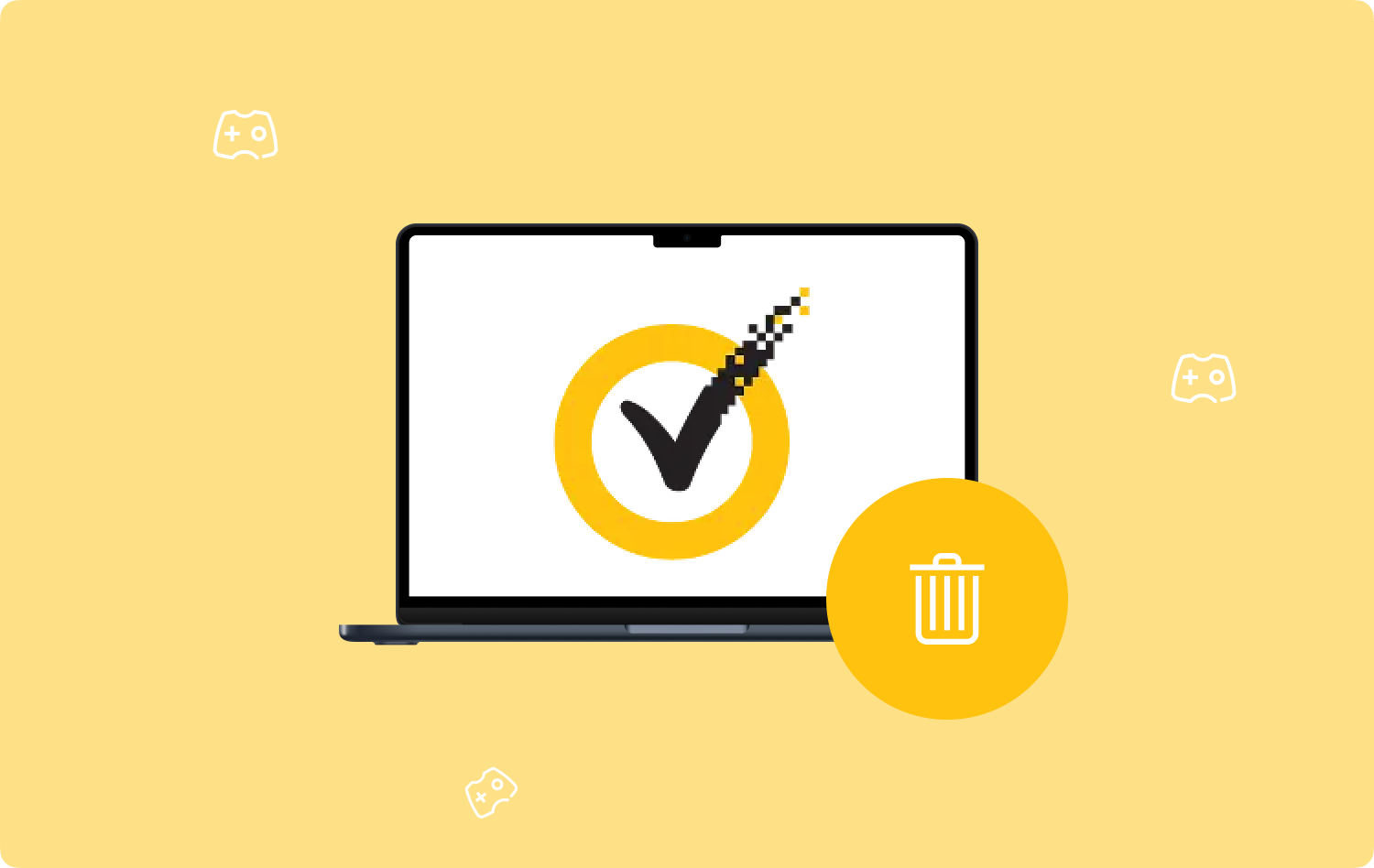
Deel #2: eenvoudige methode voor het verwijderen van Norton op Mac - TechyCub Mac Cleaner
Ondanks het feit dat diezelfde consumenten alles verachten wanneer het verwijderen van een stuk software zowel uitdagend als vervelend wordt, of dit nu Norton software en mogelijk andere nutteloze software, als u niet een van deze gebruikers bent, is er een aanzienlijk eenvoudigere, efficiëntere en voordeligere manier om Norton op Mac te verwijderen.
Door een specifiek programma te implementeren, kan het tijdens het volledige verwijderingsproces effectief in de plaats van de gebruiker treden. Het beste aspect lijkt te zijn dat dit programma niet overweegt om restbestanden op uw Mac-apparaat achter te laten nadat het uw probleem met succes heeft opgelost.
TechyCub Mac Cleaner lijkt een stuk software te zijn met of zonder een Uninstaller-functionaliteit die dus apps effectief verwijdert met slechts een paar toetsaanslagen en een paar seconden om volledig te voltooien.
Mac Cleaner
Scan uw Mac snel en verwijder gemakkelijk ongewenste bestanden.
Controleer de primaire status van uw Mac, inclusief schijfgebruik, CPU-status, geheugengebruik, enz.
Maak je Mac sneller met simpele klikken.
Download gratis
Omdat handmatige volledige verwijdering doorgaans resulteert in zoiets als een gebrekkige verwijderingsmethode. De "App-verwijderaar" in TechyCub Mac Cleaner kijkt ook op uw computer vindt overgebleven ongewenste bestanden op elke app, en zorg ervoor dat u na het volgen van de procedure vrijwel geen sporen achterlaat op uw Mac. Volg verder de eenvoudige instructies hieronder voor hoe Norton op Mac te verwijderen apparaat:
- Om dezelfde bovengenoemde workflow te starten, moet u ervoor zorgen dat u de "App-verwijderprogramma"functie en probeer hetzelfde aan te raken"SCAN"-functie om ervoor te zorgen dat de software kan blijven werken met dit soort apparatuur en softwarevragen.
- Daarna, wanneer u een klein aantal hulpprogramma's kunt zien die op het punt staan taken uit te voeren zoals volgbewerkingen. Selecteer "Werkt met alle applicaties" nogmaals in de rechterbovenhoek van het scherm om een kort overzicht te zien van alle mogelijke toepassingen die mogelijk afkomstig zijn van uw gehele apparaat.
- Omdat als je eenmaal op een "Ontvouwen" -symbool om alle verdere informatie te krijgen, wees voorzichtig met het goed beoordelen van de specifieke software die u wilt verwijderen. Om al deze apps en relevante gegevens echt te verwijderen, drukt u gewoon op dezelfde functie iets dat lijkt te worden weergegeven "CLEAN" nadien.
- Het opschoon- en verwijderingsproces is mogelijk "Opruimen voltooid" rond dit punt, volgens een extreem snelle pop-up-goedkeuring die anders in dezelfde situatie zou zijn verschenen. Om de verkregen resultaten te bekijken en mogelijk zelfs geavanceerde functionaliteiten te verwijderen, klikt u op deze specifieke optie en dan bent u klaar.

Deel #3: Grondige handmatige procedure voor het verwijderen van Norton op Mac
Het programma heeft een uninstaller ingebouwd in Norton Security. Bovendien is deze, in tegenstelling tot de meeste programma's die een verwijderingsprogramma bevatten, gemakkelijk toegankelijk via het menu van de toepassing, niet alleen op een obscure plaats in uw map Toepassingen.
Er zijn echter talloze rapporten geweest waarin wordt beweerd dat zelfs sommige bestanden door Norton Security op uw Mac zijn achtergelaten, zelfs nadat u het verwijderprogramma hebt gebruikt. Daarom moet u enige actie ondernemen om te weten hoe u Norton op Mac kunt verwijderen, naast het uitvoeren van het verwijderprogramma.
Dit houdt in dat je ze achterna gaat en ze een voor een elimineert door ze naar zoiets als de prullenbak te slepen, wat we voor je zullen demonstreren. Desalniettemin moet u eerst het verwijderprogramma starten.
Desalniettemin veranderen enkele echte antivirusprogramma's hun algehele instellingen om ervoor te zorgen dat ze worden uitgeschakeld. In sommige bepaalde situaties kan het herstarten in een dergelijke Veilige modus een dergelijke automatische start heel goed stoppen. Terug naar het belangrijkste punt bij de hand. De volgende instructies helpen u bij het verwijderen van Norton Antivirus:
- Om te beginnen moet je daarnaartoe navigeren Toepassingen directory recht in vinder.
- Waarna je moet dubbelklikken zodat je inderdaad bij zo’n “Symantec-oplossing” map voordat u deze daadwerkelijk vindt.
- Waarop u, wanneer daarom wordt gevraagd, de knop moet selecteren die enigszins suggereert "Installatie ongedaan maken” inderdaad na het uitvoeren van zo'n dubbelklik daarop Symantec Uninstaller van Norton.
- Daarna moet u uw admin-toegangscode invoeren om inderdaad zo'n "Waarmerken”-venster dat vervolgens verder wordt geopend.
- Wanneer een dergelijk verwijderingsproces al is voltooid, tikt u gewoon op deze functie die daarom aangeeft "Sluiten” voordat u uw Mac-besturingssysteem daadwerkelijk opnieuw opstart.
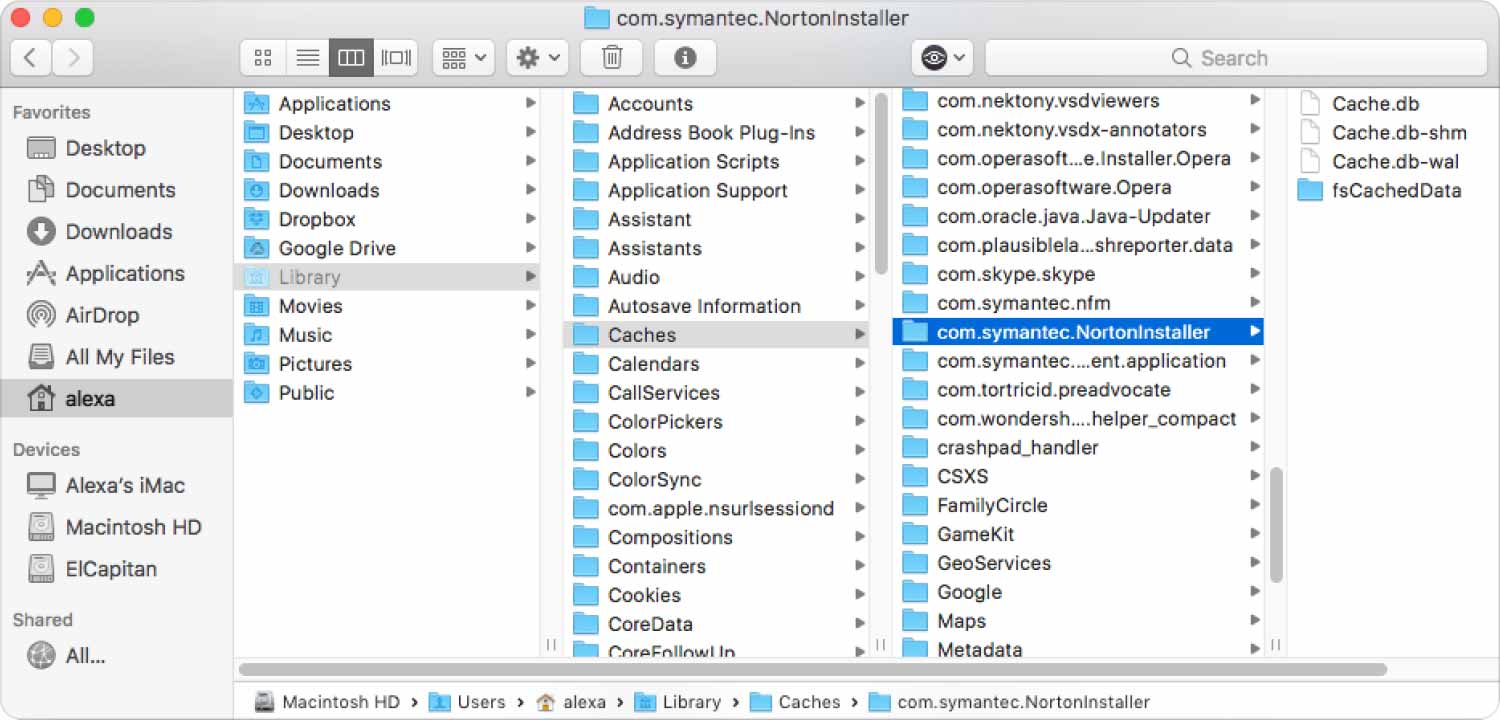
Zelfs als er geen Symantec Solution-map aanwezig is, kunt u heel goed met de rechtermuisknop op die Norton Antivirus klikken en de optie selecteren die enigszins suggereert "Verplaatsen" naar Mac-prullenbak.
Bovendien verschijnt er een wachtwoordinvoerscherm en wordt de verwijderingswizard automatisch gestart. Vergeet zelfs niet om Norton Antivirus opnieuw te verwijderen uit de Mac-prullenbak nadat u de instructies op het scherm hebt gevolgd om de bewerking te voltooien.
Houd er rekening mee dat de procedures voor het verwijderen van Norton op Mac anders zijn bij het verwijderen van Norton Security:
- Om eindelijk met dat proces te beginnen, moet u dus gewoon Norton Security openen en dat ook opnieuw in de map Programma's selecteren.
- En vanaf daar hoeft u Norton Security te verwijderen door simpelweg op die optie te klikken, wat dan inhoudt “Norton Security” recht in zo'n menubalk.
- Nadat u dit hebt gedaan, ziet u binnen Norton Security een pop-upvenster met de bevestiging van de deïnstallatie en van daaruit moet u op de knop klikken die dan inhoudt "Installatie ongedaan maken'.
- Vanaf hier moet je leveren in en ook voer zo'n beheerdersgebruikersnaam en het wachtwoord in wanneer het inderdaad werd gevraagd, waarna je die optie moet selecteren die dan verder inhoudt “Installeer Helper'.
- Om deze procedure volledig af te ronden, moet u daarom uw Mac-besturingssysteem opnieuw opstarten door de optie te selecteren die dus betekent “herstart nu”recht binnen zo'n verwijderingsvenster.
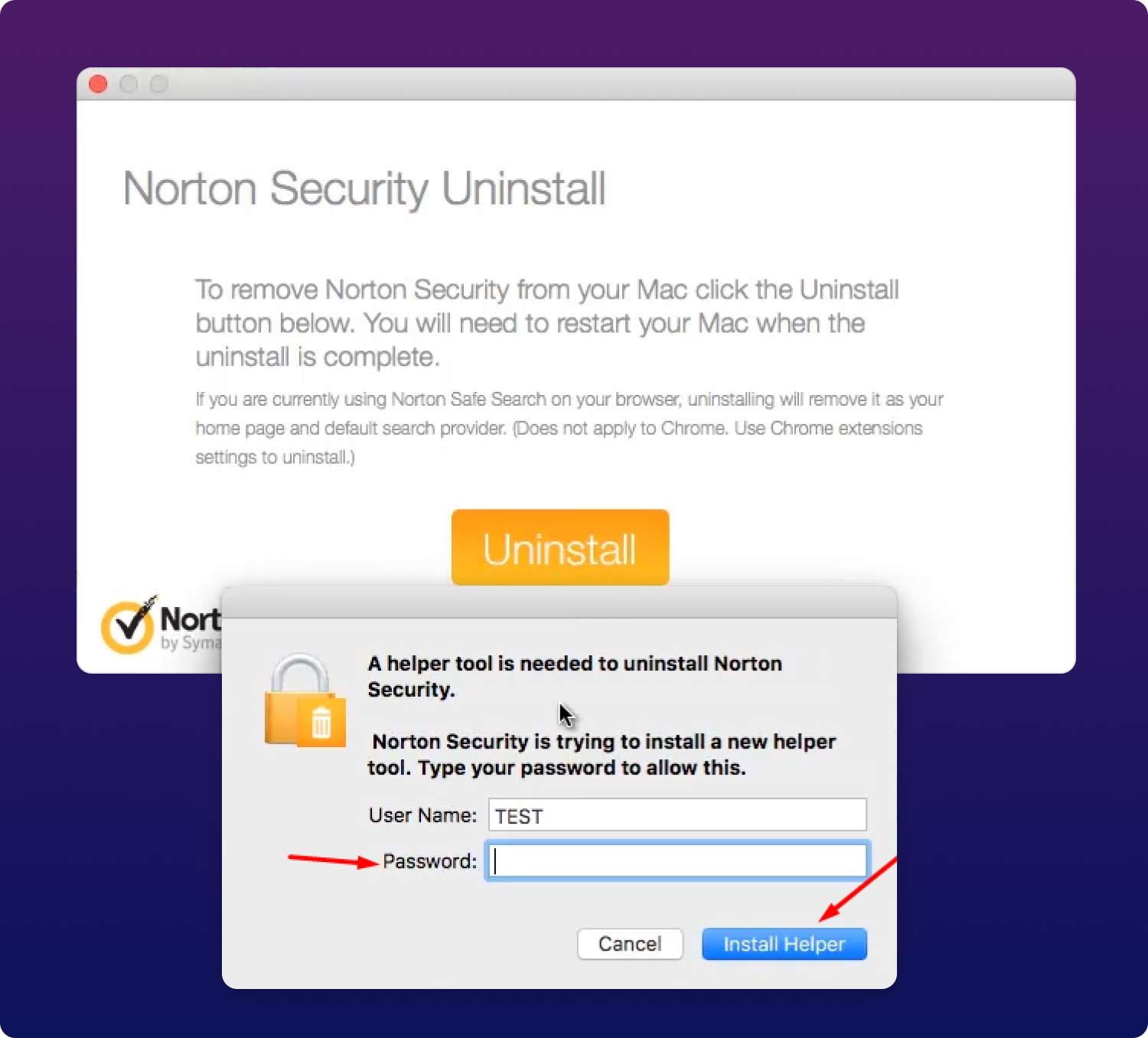
Als u wilt opschonen en verwijderen met behulp van een van deze twee "Norton Antivirus of misschien Norton Security, moet u ook handmatig in die verborgen "~/Library"-mappen zoeken naar een van die Norton-gerelateerde bestanden. als die mappen.
Mensen Lees ook 6 manieren om de fout 'iMovie niet genoeg schijfruimte' op te lossen [2023] Hoe Google Chrome te verwijderen van Mac Sierra [2023-update]
Conclusie
Tot slot hopen we dat dit artikel over hoe Norton op Mac te verwijderen zou dan heel goed helpen. Of het nu gaat om het verwijderen van Norton Antivirus of Norton Security, we hopen dat de genoemde handmatige procedure een grote hulp zal zijn. Als je ooit zo'n proces niet wilt doorlopen, zorg er dan voor dat je er gebruik van maakt TechyCub Mac Cleaner voor optimale hulp. Heb een geweldige dag voor je, dat is alles!
